Το Adobe Photoshop είναι ένα πολύ ισχυρό λογισμικό για τη λήψη φωτογραφιών, αλλά όταν δεν χρειάζεστε πλέον την εφαρμογή ή η εφαρμογή δεν λειτουργεί σωστά, πρέπει να απεγκαταστήσετε πλήρως το Photoshop από τον υπολογιστή σας.
Δείτε πώς μπορείτε να απεγκαταστήσετε το Adobe Photoshop σε Mac, συμπεριλαμβανομένων των Adobe Photoshop CS6/CS5/CS4/CS3/CS2, Photoshop CC από τη σουίτα Adobe Creative Cloud, Photoshop 2020/2021/2022 και Photoshop Elements. Χρειάζονται διαφορετικά βήματα για την απεγκατάσταση του Photoshop CS6/Elements ως αυτόνομου λογισμικού και για την απεγκατάσταση του Photoshop CC από το πακέτο Creative Cloud.
Ως μία από τις εφαρμογές με τον μεγαλύτερο αποθηκευτικό χώρο, το Photoshop είναι δύσκολο να απεγκατασταθεί πλήρως από το Mac σας. Εάν δεν μπορείτε να απεγκαταστήσετε το Photoshop σε Mac, μεταβείτε στο μέρος 3 για να δείτε τι να κάνετε με μια εφαρμογή Mac Cleaner.
Πώς να απεγκαταστήσετε το Photoshop CC σε Mac
Ίσως έχετε εγκαταστήσει το Adobe Creative Cloud και το Photoshop CC περιλαμβάνεται στη Creative Suite. Τώρα που πρέπει να απεγκαταστήσετε το Photoshop CC από το Macbook ή το iMac σας, πρέπει να χρησιμοποιήσετε την εφαρμογή επιφάνειας εργασίας Creative Cloud για να το κάνετε.
Σημείωση: Απλώς σύροντας το Photoshop CC στον Κάδο απορριμμάτων δεν θα απεγκαταστήσετε σωστά την εφαρμογή.
Μπορείτε να ακολουθήσετε τα παρακάτω βήματα για να απεγκαταστήσετε το Photoshop CC σε Mac.
Βήμα 1: Ανοίξτε την επιφάνεια εργασίας του Creative Cloud κάνοντας κλικ στο εικονίδιό της στη γραμμή μενού.
Βήμα 2: Εισαγάγετε το Adobe ID και τον κωδικό πρόσβασής σας για να συνδεθείτε.
Βήμα 3: Κάντε κλικ στο App αυτί. Θα δείτε μια σειρά εγκατεστημένων εφαρμογών.
Βήμα 4: Επιλέξτε την εφαρμογή που θέλετε να απεγκαταστήσετε στο Εγκατεστημένες εφαρμογές Ενότητα. Εδώ επιλέγουμε Photoshop CC .
Βήμα 5: Κάντε κλικ στο εικονίδιο με το βέλος. (Το εικονίδιο βέλους βρίσκεται δίπλα στο κουμπί Άνοιγμα ή Ενημέρωση.)
Βήμα 6: Κάντε κλικ στο Διαχειρίζονται > Απεγκατάσταση .
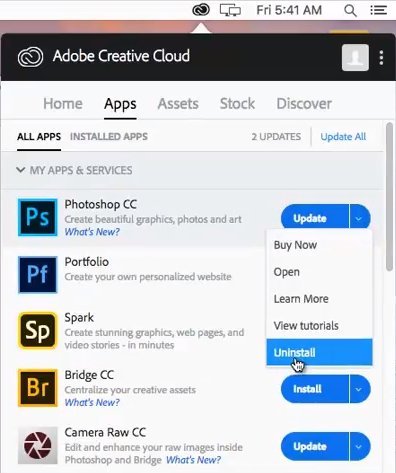
Για να απεγκαταστήσετε το Photoshop CC/CS6 με την επιφάνεια εργασίας Creative Cloud, πρέπει να συνδεθείτε στο Adobe ID σας με σύνδεση δικτύου. Τι γίνεται αν είστε εκτός σύνδεσης, πώς να απεγκαταστήσετε το Photoshop χωρίς να συνδεθείτε; Χρησιμοποιήστε τις μεθόδους 2 ή 3.
Πώς να απεγκαταστήσετε το Photoshop CS6/CS5/CS3/Elements σε Mac
Εάν δεν κατεβάσατε το Adobe Creative Cloud αλλά κατεβάσατε το Photoshop CS6/CS5 ή το Photoshop Elements ως αυτόνομο λογισμικό, πώς μπορείτε να απεγκαταστήσετε με μη αυτόματο τρόπο το Photoshop σε Mac;
Εδώ σας δίνουμε μερικές συμβουλές:
Βήμα 1: Ανοίξτε το Finder.
Βήμα 2: Μεταβείτε στο Εφαρμογές > Βοηθητικά προγράμματα > Adobe Installers .
Βήμα 3: Κάντε κλικ στην Απεγκατάσταση του Adobe Photoshop CS6/CS5/CS3/CC.
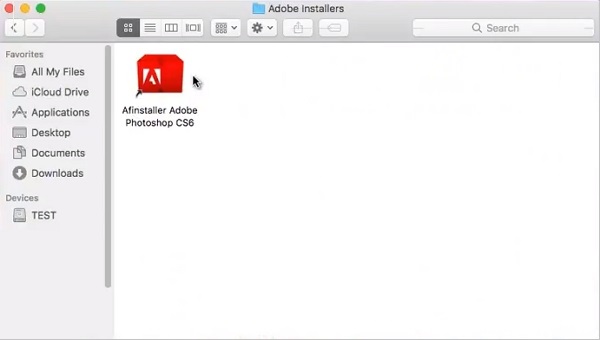
Βήμα 4: Εισαγάγετε τον κωδικό πρόσβασής σας.
Βήμα 5: Επιλέξτε να συμφωνήσετε με την "Κατάργηση προτιμήσεων". Εάν δεν συμφωνείτε, η εφαρμογή Photoshop θα απεγκατασταθεί, αλλά το Mac θα διατηρήσει τις συνήθειες χρήσης σας. Εάν θέλετε να απεγκαταστήσετε πλήρως το Photoshop από το Mac σας, συνιστάται να επιλέξετε «Κατάργηση προτιμήσεων» για να καταργήσετε το αρχείο προτιμήσεων.
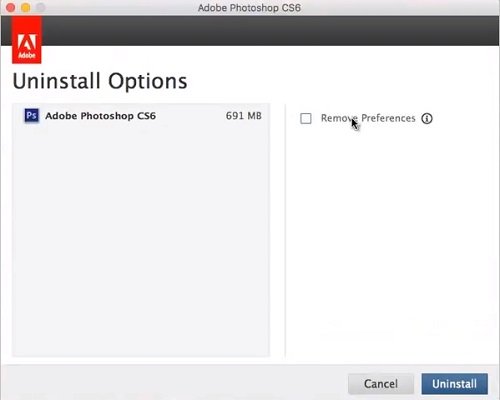
Βήμα 6: Κάντε κλικ στο Macintosh HD > Εφαρμογές > Βοηθητικά προγράμματα για να διαγράψετε τα επιπλέον αρχεία στους φακέλους Adobe Installers και Adobe Utilities.
Δεν μπορείτε να απεγκαταστήσετε το Photoshop, Τι να κάνετε;
Εάν τα παραπάνω βήματα δεν πάνε καλά και εξακολουθείτε να μην μπορείτε να απεγκαταστήσετε το λογισμικό Photoshop ή θέλετε να απεγκαταστήσετε πλήρως το Photoshop και τα δεδομένα του με απλό τρόπο, μπορείτε να χρησιμοποιήσετε MobePas Mac Cleaner . Αυτή είναι μια εφαρμογή απεγκατάστασης που μπορεί να διαγράψει πλήρως μια εφαρμογή και τα δεδομένα της από ένα Mac με ένα κλικ, η οποία είναι πιο λεπτομερής και απλή από την κανονική απεγκατάσταση.
Για να απεγκαταστήσετε πλήρως το Photoshop από το Mac σας, κατεβάστε πρώτα το MobePas Mac Cleaner στο Mac σας. Λειτουργεί σε macOS 10.10 και νεότερη έκδοση.
Βήμα 1: Εκτελέστε το MobePas Mac Cleaner και θα δείτε όλους τους τύπους δεδομένων που μπορείτε να καθαρίσετε με την εφαρμογή. Κάντε κλικ στο “Uninstaller†για να απεγκαταστήσετε το Photoshop.

Βήμα 2: Στη συνέχεια, κάντε κλικ στο κουμπί â€œScan†στα δεξιά. MobePas Mac Cleaner θα σαρώσει αυτόματα τις εφαρμογές που είναι εγκατεστημένες στο Mac σας. Αφού ολοκληρωθεί η σάρωση, μπορείτε να δείτε όλες τις εφαρμογές που είναι εγκατεστημένες στο Mac και τα αρχεία που σχετίζονται με αυτές τις εφαρμογές.

Βήμα 3: Κάντε κλικ στο Photoshop και τα δεδομένα του. Βρείτε το κουμπί «Κατάργηση εγκατάστασης» στην κάτω δεξιά γωνία και κάντε κλικ σε αυτό, το οποίο θα αφαιρέσει εντελώς το Photoshop από το Mac σας.

Με τα παραπάνω απλά 4 βήματα, μπορείτε να ολοκληρώσετε την απεγκατάσταση του Photoshop στο Mac σας MobePas Mac Cleaner .

